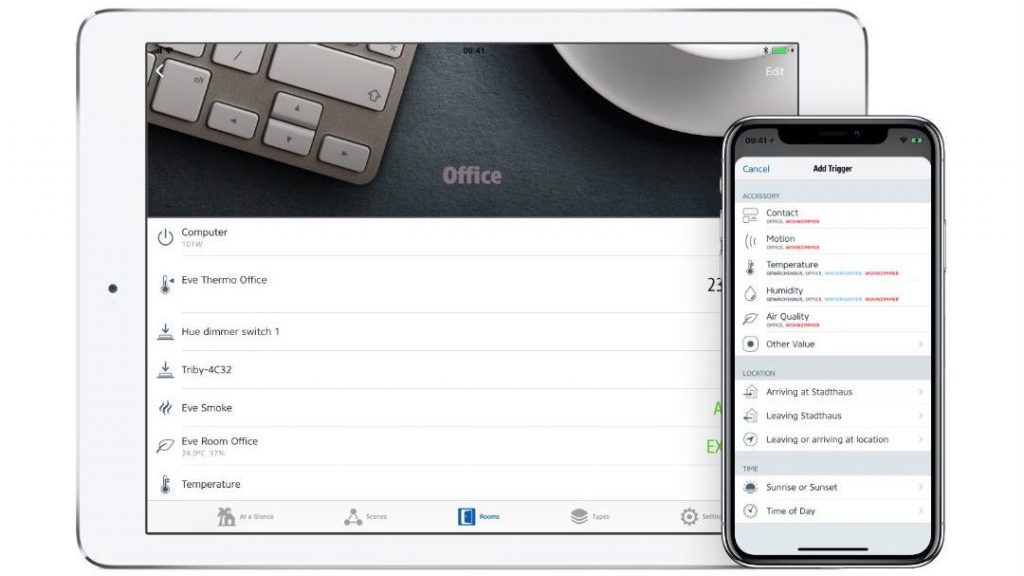Thiết bị nhà thông minh Philips Hue ra mắt năm 2019
28/08/2020
So Sánh ổ cắm thông minh Koogeek P1EU VS Philips Hue Plug
28/08/2020Đối với nhà thông minh, ngoài các chức năng điều khiển từ xa các thiết bị. Điều khiển bằng giọng nói thì chức năng tạo tự động hoá cũng là một phần rất quan trọng mang đến sự tiện nghi hơn cho người dùng. Ví dụ về tạo tự động hóa: đèn tự động sáng khi có chuyển động, rèm mở vào lúc 7h sáng và đóng vào 22h tối, quạt tự bật nhiệt độ tăng cao.
Hiện tại đối với người dùng HomeKit, trong mục tự động hoá hiện chưa hỗ trợ tạo các tự động hoá về nhiệt độ và ánh sáng. Tuy nhiên với ứng dụng từ bên thứ ba, chúng ta vẫn có thể thiết lập dễ dàng.
Tạo tự động hóa dựa trên nhiệt độ
Smart HomeKit sẽ hướng dẫn bạn tạo tự động hóa dựa trên nhiệt độ, độ ẩm với các bước sau đây.
Bước 1: Download ứng dụng Eve for HomeKit trên App Store. Download ứng dụng
Bước 2: Cài đặt các tự động hoá theo điều kiện
- Vào scenes chọn mục rules
- Trong add rules chọn add trigger và chọn các phụ kiện (ví dụ nhiệt độ thì chúng ta chọn cảm biến Xiaomi) set ngưỡng nhiệt độ, chọn add
- Ở phần điều kiện 2 chúng ta bỏ qua, với các bạn muốn thêm điều kiện ví dụ nhiệt độ >=26 độ và cửa mở thì bật quạt thì chọn add value condition
- Chọn thiết bị cần bật, đặt tên cho rules và hoàn tất
[row ]
[col span=”1/3″ ]
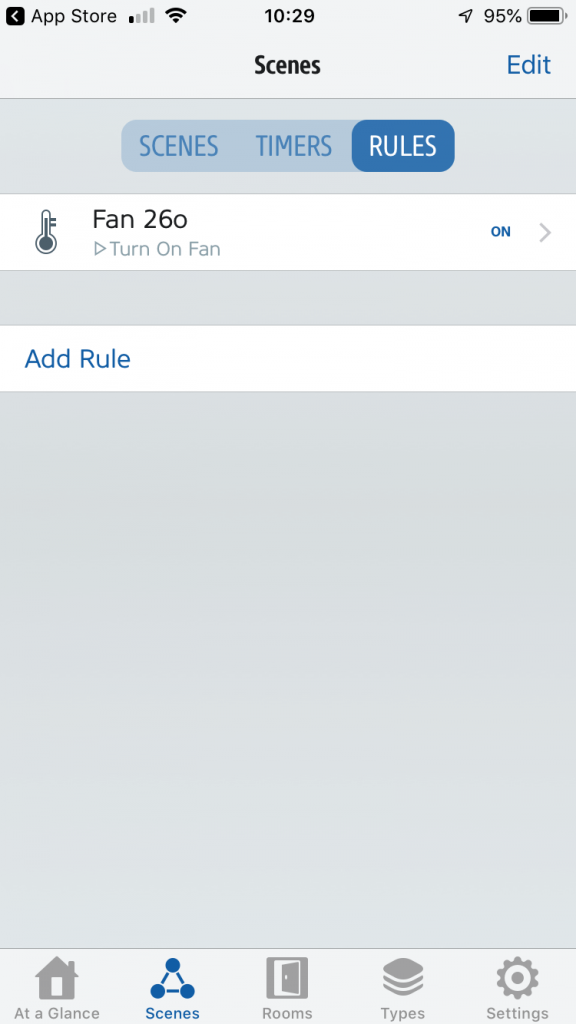
[/col]
[col span=”1/3″ ]
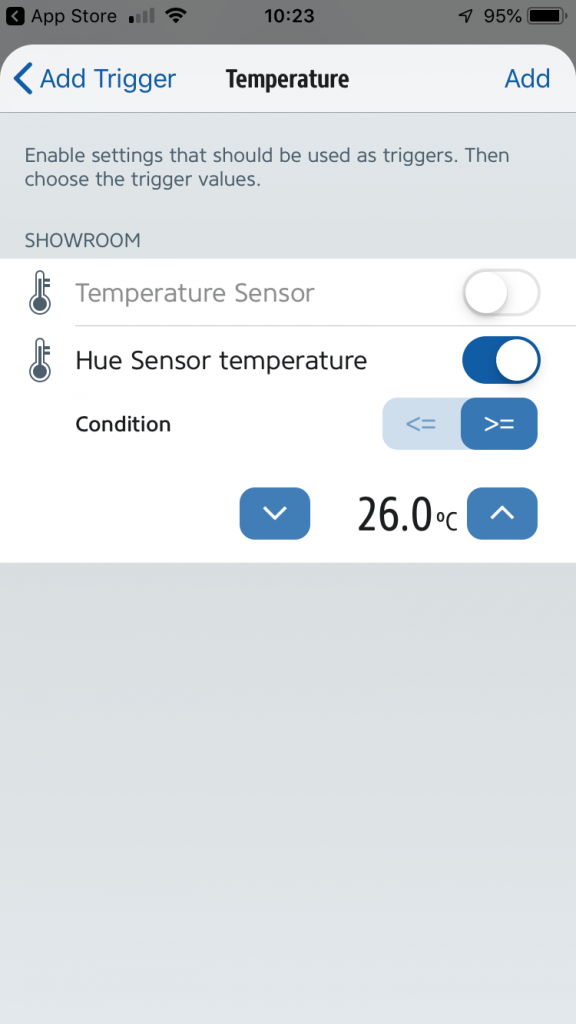
[/col]
[col span=”1/3″ ]
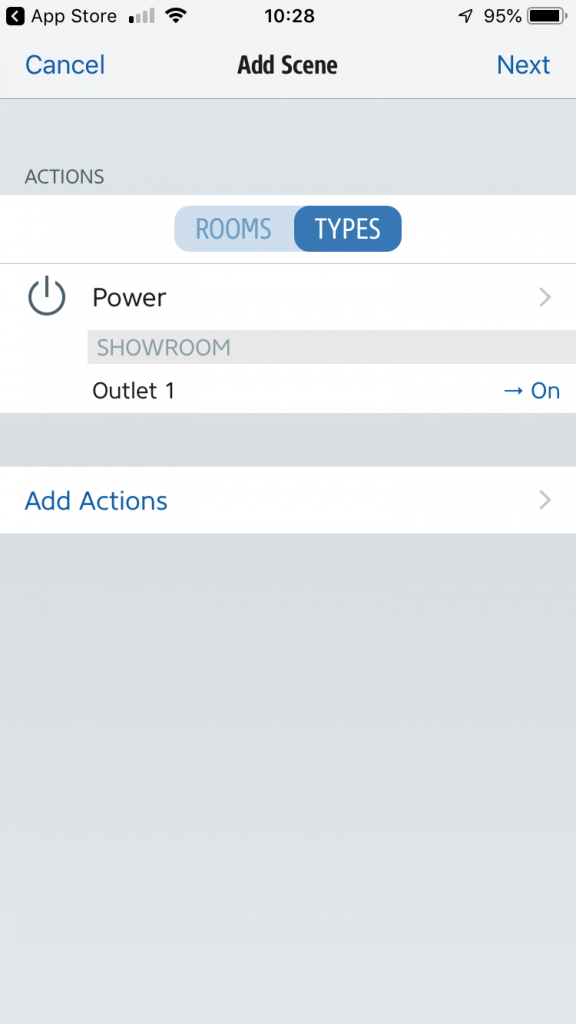
[/col]
[/row]
Bước 3: Kiểm tra lại tự động hoá đã được update trên Home App, bấm chạy thử.
[row ]
[col span=”1/2″ ]
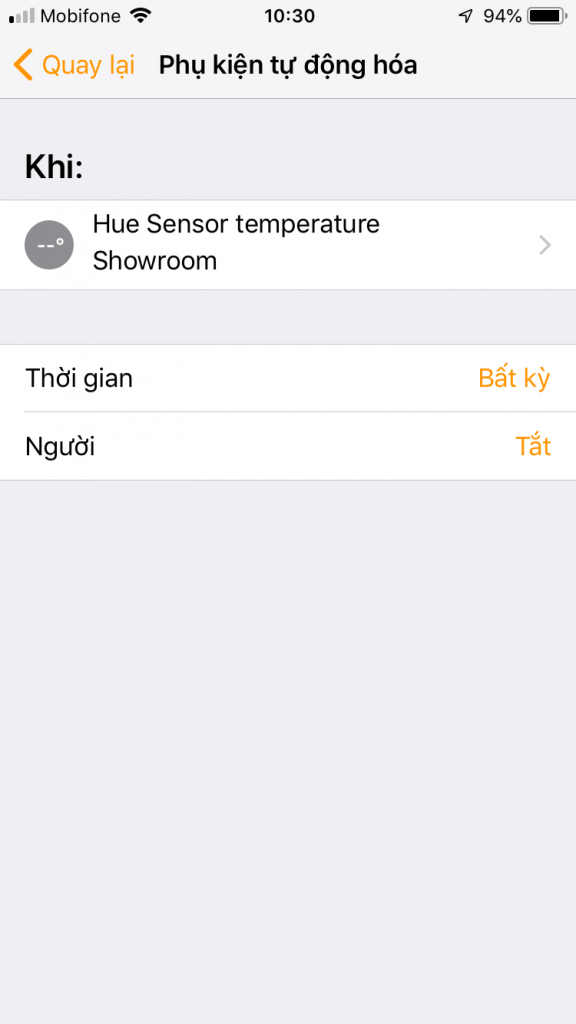
[/col]
[col span=”1/2″ ]
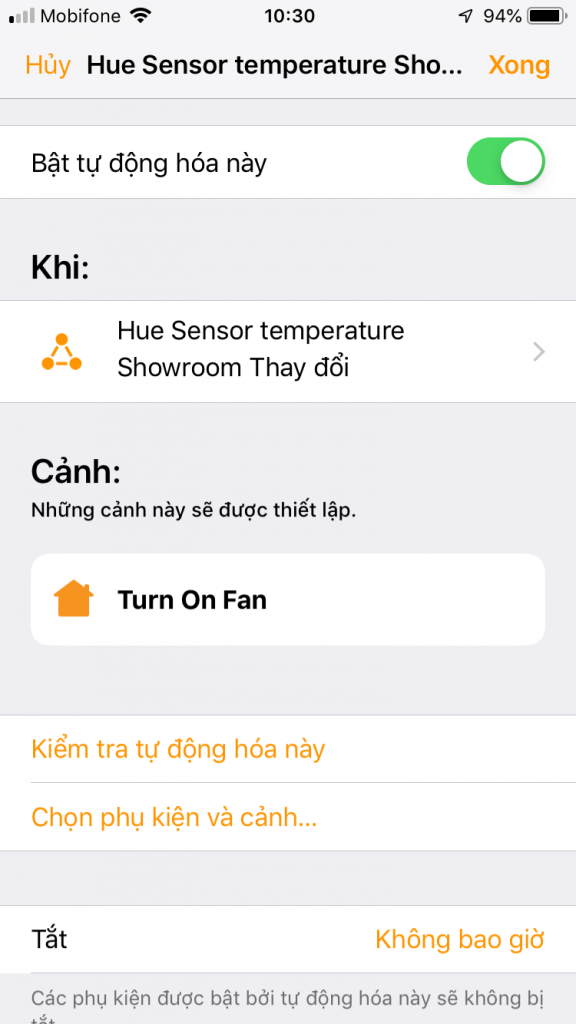
[/col]
[/row]
Vậy là đã hoàn tất việc cài đặt. Tương tự vậy các bạn có thể tạo dựa trên ánh sáng phòng, độ ẩm.